-
技术编辑教您win7配色方案怎么修改
- 2019-05-10 10:00:00 来源:windows10系统之家 作者:爱win10
很多朋友使用win7系统已经很久了,但是使用了那么久的win7系统也还没有完全掌握win7技巧,其实很多win7技巧到现在小编也还不知道,今天小编就来跟大家分享一下win7修改配色方案的方法。
很多朋友的电脑操作系统是win7系统,不少的朋友听说win7系统是可以修改配色方案的,但是只是听说过不知道怎么具体操作,其实方法还是很简单的,下面小编就来说说具体操作方法。
win7配色方案怎么修改
1.进入win7系统桌面,鼠标右键点击桌面空白处,在弹出的菜单中选择”个性化“打开。
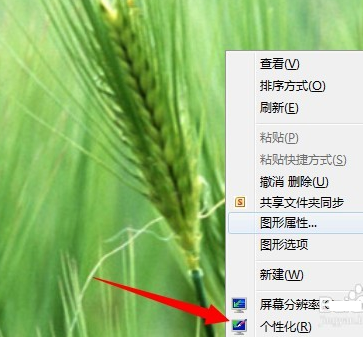
win7系统软件图解1
2.在”个性化“设置界面中找到“Windows 7 Basic”,鼠标点击该选项,接着系统就会自动切换配色方案了。

win7技巧系统软件图解2
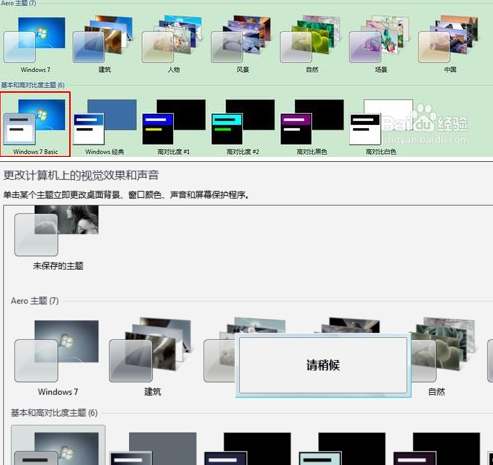
win7技巧系统软件图解3
3.配色方案修改完毕后,您还可以通过然自定义”窗口边框“、”‘任务’菜单来修改任务栏的颜色。

配色方案系统软件图解4
现在知道win7配色方案怎么修改了吧,希望对您有帮助。
猜您喜欢
- 爆料大神evleaks真名为Evan Blass..2013-07-01
- 笔者教你怎么查看笔记本配置..2018-10-29
- 安装iis 系统之家 ghost windows7方法..2017-05-07
- 小编告诉你电脑蓝屏是什么原因..2017-08-21
- 雨林木风重装win7方法2017-01-12
- 系统升级win8失败提示0x80004005怎么..2015-05-16
相关推荐
- win8无法正常运行网络怎么办.. 2015-12-08
- 细说台式电脑怎么用u盘启动.. 2019-04-13
- Mozilla将联合富士康推出Firefox OS平.. 2013-07-02
- 如何window8系统一键重装 2016-09-21
- win10怎么设置文档共享图文教程.. 2016-08-21
- 大神告诉你pdf是什么 2020-06-19





 系统之家一键重装
系统之家一键重装
 小白重装win10
小白重装win10
 Easy DVD Creator v2.5.10 汉化破解版(光盘刻录工具)
Easy DVD Creator v2.5.10 汉化破解版(光盘刻录工具) win10 64位官方原版ISO镜像系统下载v20.07
win10 64位官方原版ISO镜像系统下载v20.07 电脑公司ghost Win7系统下载64位纯净版1805
电脑公司ghost Win7系统下载64位纯净版1805 萝卜家园Windows10系统专业版下载32位 v1905
萝卜家园Windows10系统专业版下载32位 v1905 雨林木风32位win7旗舰版系统下载v20.01
雨林木风32位win7旗舰版系统下载v20.01 深度技术ghos
深度技术ghos 批量支付宝登
批量支付宝登 深度技术ghos
深度技术ghos 深度技术ghos
深度技术ghos 搜狗拼音输入
搜狗拼音输入 System Explo
System Explo 小白系统Ghos
小白系统Ghos 深度技术ghos
深度技术ghos 粤公网安备 44130202001061号
粤公网安备 44130202001061号